การศึกษานี้จะแสดงให้เห็น:
- จะแสดงรายการอิมเมจคอนเทนเนอร์ทั้งหมดใน PowerShell ได้อย่างไร
- จะแสดงรายการอิมเมจคอนเทนเนอร์เฉพาะใน PowerShell ได้อย่างไร
จะแสดงรายการอิมเมจคอนเทนเนอร์ทั้งหมดใน PowerShell ได้อย่างไร
หากต้องการแสดงรายการอิมเมจคอนเทนเนอร์ทั้งหมดใน PowerShell ก่อนอื่นให้เปิด Windows PowerShell ในฐานะผู้ดูแลระบบ จากนั้นดำเนินการ “ อิมเมจนักเทียบท่า -a ' สั่งการ:
ภาพนักเทียบท่า -ก
ในภาพหน้าจอด้านล่าง คุณจะเห็นรูปภาพนักเทียบท่าทั้งหมด:
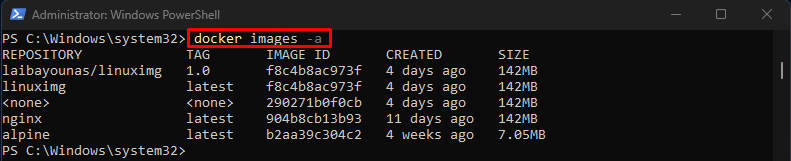
หรือใช้คำสั่งต่อไปนี้เพื่อแสดงอิมเมจนักเทียบท่าทั้งหมด:
ภาพนักเทียบท่า ล --ทั้งหมด
ที่นี่ “ -ทั้งหมด ” ตัวเลือกทำงานเหมือนกับ “ -ก ”:
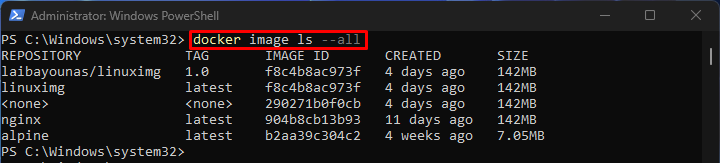
จะแสดงรายการอิมเมจคอนเทนเนอร์เฉพาะใน PowerShell ได้อย่างไร
หากต้องการแสดงรายการอิมเมจคอนเทนเนอร์เฉพาะเพื่อดูรายละเอียด ให้เรียกใช้ ' ภาพนักเทียบท่า ” คำสั่งพร้อมกับชื่อภาพเฉพาะ:
ภาพนักเทียบท่าอัลไพน์เอาต์พุตด้านล่างแสดงข้อมูลโดยละเอียด เช่น แท็ก รหัสรูปภาพ เวลาสร้าง และขนาดของ ' เทือกเขาแอลป์ ' ภาพ:

เราได้อธิบายวิธีที่ง่ายที่สุดในการแสดงรายการอิมเมจคอนเทนเนอร์ใน PowerShell
บทสรุป
หากต้องการแสดงรายการอิมเมจคอนเทนเนอร์ทั้งหมด ให้คลิก “ ภาพนักเทียบท่า -a ' หรือ ' อิมเมจนักเทียบท่า ls –ทั้งหมด ” ใช้คำสั่ง นอกจากนี้ ใช้ “ ภาพนักเทียบท่า <ชื่อภาพ> ” คำสั่งเพื่อแสดงรายการอิมเมจคอนเทนเนอร์เฉพาะเพื่อดูรายละเอียด บทความนี้แสดงวิธีการแสดงรายการอิมเมจคอนเทนเนอร์ใน PowerShell